
Тут я хочу показати і пояснити, як я створюю зокрема ножі та гострі предмети.
З початку завантажуємо малюнок потрібного вам ножа. Для цього натискаємо View, зі списку вибираємо Background Image. У вікні натискаємо Use Background Image і вибираємо потрібне зображення ножа. Бажано з початок вибирати ніж зображений строго по вертикалі або по горизонталі, так буде легше.
Починаємо з леза. Перейдіть на вид з боку (Num 3) і натисніть Num 5, щоб з'явилося зображення ножа. Створимо Plane, натисніть Z, що б крізь об'єкт просвічував малюнок. За допомогою Е витягуємо по дві вершини масштабуючи, підводимо під форму леза.

Тепер будемо робити спуски леза, натискаємо До вибираємо Loop Cat і підводимо лінії під спуски, повинно вийти, як на малюнку. Я натискав Loop Cat двічі, а потім, поступово вибираючи точки, підводив по малюнку.

Нудна частина створення леза завершена. Збережіть роботу, щоб уникнути прикрих невдач. Тепер перейдіть на вигляд з верху (Num 7), додамо товщину нашому лезу. Натисніть А щоб зробити активним весь об'єкт, далі Е і витягаючи, надайте товщину як на малюнку.

Натисніть До і встановіть лінію як зазначено на малюнку.

Тепер знову До Loop Cat і встановіть другу лінію, см на малюнку.

Додамо гостроту лезу. За допомогою В вибираємо вершини, см на малюнок.
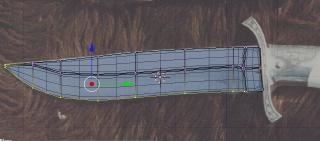
Переходимо на вигляд спереду (Num 1) натискаємо S + X і притискаємо вершини один до одного, у нас вийшло вістря. Збережіть роботу.
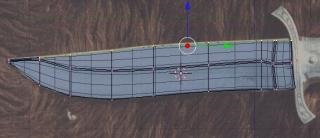
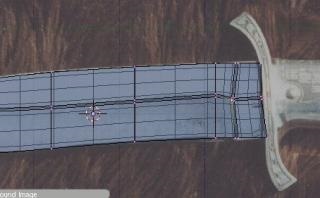
Тепер натиснемо S + X, і трішки наближаємо, їх один до одного. Виберіть крайні праві вершини натисніть Е і праву кнопку миші. Лезо майже готове, натисніть А щоб зробити весь об'єкт активним, потім W і виберіть Subdivide, натисніть Tab, щоб вийти з режиму Edit Mode. Лезо готове. Збережіть роботу.
Створення передній гарди, у мене гарда на малюнку не звичайної форми, але принцип створення один, це той випадок, коли можна створювати предмети спираючись тільки на один ракурс. Створіть Plane і так само як і з лезом, за допомогою Е витягайте по дві вершини масштабуючи по малюнку, надавайте вигляд майбутньої гарде. У вас повинно вийти приблизно так, як на малюнку нижче:

Перейдіть на вид зверху (Num 7). Перемістіть вашу будущею гарду вправо, натисніть Е і надайте гарде товщину, як на малюнку:

Перейдіть в вид з боку (Num 3). Натисніть До Loop Cat, треба щоб лінія з'явилася по середині нашої гарди. Надайте Пузата гарде, для цього виберіть ON, см рис.
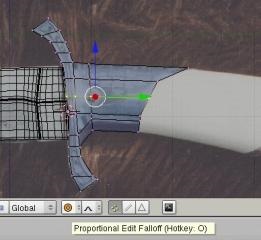
І S + X, надайте Пузата і у вас повинно вийти щось в цьому роді:


Натисніть Е права кнопка миші. Тепер виберіть крайні праві вершини і повторіть ті ж дії (Е права кнопка миші). Цим прийомом ми будемо користуватися, як ви вже помітили часто. Тепер W і виберіть Set Smooth. Натисніть Tab, Передня гарда готова. Збережіть роботу.
Створення ручки ножа. Створіть plane і тим же способом, за допомогою Е витягуємо по дві вершини масштабуючи, підводимо під форму ручки, см рис. Натисніть Subsurf.

Надайте товщину і пузаті як і передній гарде. Принцип той же. Виберіть крайні точки і натисніть Е і права кнопка миші. див рис
Ручка готова. За допомогою До позбудьтеся від чорноти на рукояті.
Створення задньої гарди. Тим же способом створюємо заднею гарду. див рис
Надаємо товщину і пузатий (тим же способом, що і у ручки з гардой).
Виберіть ліві крайні вершини, натисніть Е і клацніть правою кнопкою миші, праві вершини масштабуйте, якщо у вас ручка на ножі закінчується, наприклад, кулькою, то під кінець гарди. Якщо гарда на кінці плоска, то робіть звичайним способом - Е і права кнопка миші. Робота зі створення моделі ножа готова, залишилося накласти текстури, я в основному беру їх з цього ж ножа і накладаю поверх текстур дорогоцінних металів.
Сподіваюся мій урок допоможе вам у багатьох роботах.
Весь блендер на мапі інфографіки. Вивчення блендер на одному постері. Гарячі клавіші. Скачай і роздрукуй постер -> Швидкий доступ Блендер